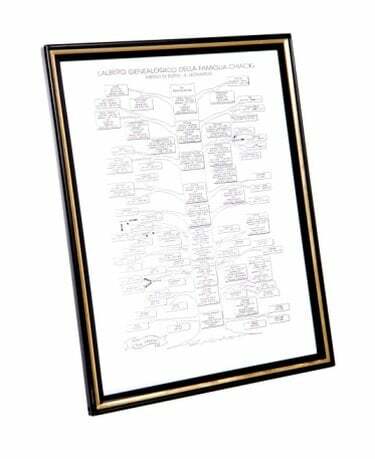
अपने परिवार के पेड़ को अपने कंप्यूटर में जोड़ें।
हर कोई जानता है कि एक वंश वृक्ष क्या है, लेकिन अधिकांश लोग जीनोग्राम का अर्थ नहीं जानते हैं। वे एक जैसी ही चीज हैं। पावरपॉइंट में स्क्रैच से जेनोग्राम बनाने की आवश्यकता नहीं है। Microsoft डाउनलोड करने के लिए एक निःशुल्क और आसान टेम्पलेट प्रदान करता है। यह बच्चों के साथ करने के लिए एक अच्छी गतिविधि है। बच्चों को उनकी वंशावली दिखाएं और आने वाली पीढ़ियों के लिए इसे बचाएं। जेनोग्राम एक ऐसी चीज है जो हमेशा आपके परिवार के साथ रहती है।
चरण 1
डाउनलोड करें और "पारिवारिक वृक्ष" टेम्पलेट खोलें। टेम्प्लेट "क्षैतिज लेबल वाले पदानुक्रम" प्रारूप में है।
दिन का वीडियो
चरण 2
बाईं ओर "यहां अपना पाठ लिखें" कॉलम में "पिता के दादाजी" लिंक पर क्लिक करें। टेक्स्ट डिलीट करें और असली नाम टाइप करें। तब तक जारी रखें जब तक कि सभी वास्तविक नाम लेबल को बदल न दें।
चरण 3
यदि आप किसी व्यक्ति को जोड़ना चाहते हैं तो "यहां अपना टेक्स्ट टाइप करें" कॉलम में लेबल पर क्लिक करें। "रिटर्न" कुंजी दबाएं। यह एक व्यक्ति को स्तर पर जोड़ता है। यदि आप जिस व्यक्ति को जोड़ना चाहते हैं, वह आपके माता-पिता के समान स्तर का है, जैसे चाचा या चाची, तो अपने माता-पिता के नाम पर क्लिक करें और "रिटर्न" कुंजी दबाएं। यह एक नाम जोड़ने के लिए नीचे एक लेबल जोड़ता है।
चरण 4
ऊपरी बाएँ कोने में "Microsoft" आइकन पर क्लिक करें। ड्रॉप-डाउन मेनू में "इस रूप में सहेजें" बटन का चयन करें।
चरण 5
उस फ़ाइल का नाम टाइप करें जिसे आप फ़ाइल को सहेजना चाहते हैं और विंडो के निचले दाएं कोने में "ओके" दबाएं। आपका जीनोग्राम अब पावरपॉइंट का उपयोग करके बनाया गया है।


